
윈도우 PC이용 시 보안강화를 위해 여러 가지 조치를 하게 되는데요 그중 흔하게 하는 한 가지가 바로 비밀번호 변경일듯합니다. 하지만 막상 계정 비밀번호를 변경하려 할 때 윈도우 설치 시 설정 후 변경을 하지 않았다면 어디서 변경해야 할지 헷갈릴 수가 있는데요 이럴 때 도움이 될 수 있도록 이번에는 윈도우 11 오프라인 계정 비밀번호 변경 하는 방법을 알아보겠습니다.
목차
반응형
오프라인 계정 비밀번호 변경
1. 작업표시줄 시작에서 설정으로 이동해 주세요
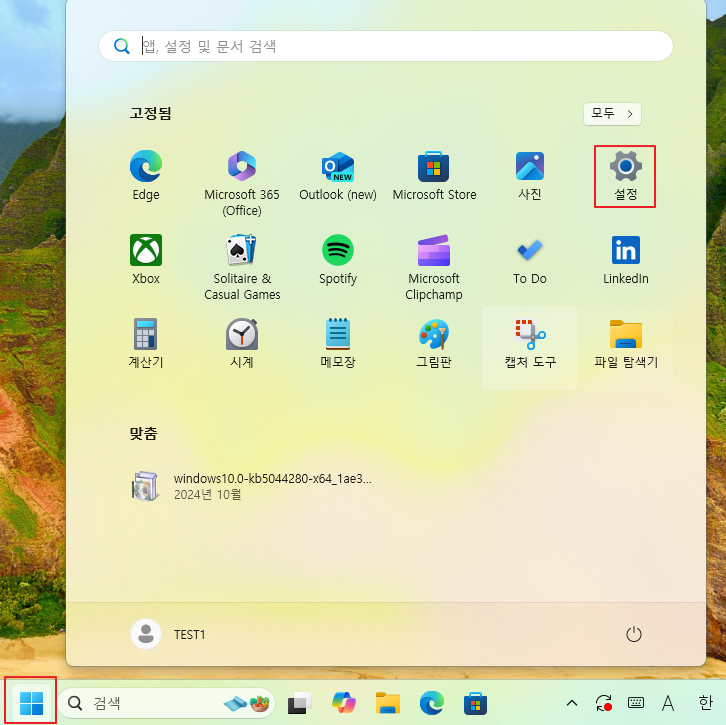
2. 설정 메뉴 중 계정에서 로그인 옵션으로 이동해 주세요

3. 로그인 옵션에서 암호 항목을 펼친 후 변경을 클릭해 주세요

4. 암호 변경이 진행됩니다. 현재 계정의 암호를 입력 후 다음을 클릭해 주세요

5. 새로 사용할 암호와 힌트를 입력 후 다음을 클릭해 주세요

6. 마침을 클릭하면 오프라인 계정 패스워드 변경이 완료됩니다.

마치며
윈도우 PC 이용 시 보안강화를 위한 조치 중 비밀번호변경은 수많은 보안 조치중 가장 간단하지만 보안을 확실히 강화할 수 있는 부분입니다. 윈도우 11에서 오프라인 계정을 사용 중이라고 한다면 위내용을 참고하여 계정의 비밀번호를 주기적으로 변경하여 보안을 강화해 보시길 바랍니다.
'IT노트 > Windows 11' 카테고리의 다른 글
| [Windows 11] 윈도우 11 오프라인 환경에서 계산기 재설치하는 방법 (1) | 2025.01.16 |
|---|---|
| [Windows 11] 윈도우 11 전원옵션 최고의 성능으로 설정하는 방법 (0) | 2024.12.17 |
| [Windows 11] 윈도우 11 설정 앱 복구 및 초기화하는 방법 (0) | 2024.12.10 |
| [Windows 11] 윈도우 11 PC 화면 텍스트, 앱 및 기타 항목 크기 변경 (0) | 2024.12.02 |
| [Windows 11] 윈도우 11 Microsoft Defender로 폴더 및 파일 검사 하는 방법 (0) | 2024.11.26 |
| [Windows 11] 윈도우 11 터치 키보드 실행 방법(화상 키보드) (1) | 2024.11.19 |
| [Windows 11] 윈도우 11 XPS 뷰어 설치 하는 방법 (1) | 2024.11.04 |
| [Windows 11] 윈도우 11 스티커 메모 초기화 및 설치하는 방법 (1) | 2024.10.30 |



